Convertiți, editați și comprimați videoclipuri/audio în peste 1000 de formate la calitate înaltă.
Ghid complet pentru încetinirea corectă a videoclipurilor cu AE
After Effects poate încetini cu precizie videoclipurile și este, de asemenea, un instrument profesional de editare video. Cu toate acestea, pentru începători, poate fi dificil să găsească și să utilizeze eficient aceste funcții. Acest ghid vă va arăta cum să încetiniți videoclipurile în AE și câteva alternative mai simple pe care le puteți încerca.
Lista Ghidului
Folosește funcția Time Stretch pentru a încetini videoclipul cu After Effects Încetiniți videoclipul cu After Effects prin remapare temporală Încetiniți videoclipul în After Effects cu efectul Timewarp O alternativă la videoclipuri mai ușoare și mai rapide cu încetinireFolosește funcția Time Stretch pentru a încetini videoclipul cu After Effects
Cea mai ușoară și intuitivă modalitate de a încetiniți un videoclip În After Effects, este important să utilizați funcția Time Stretch. Această metodă simplă este ideală pentru începători. Cu toate acestea, poate face ca videoclipul să pară sacadat, mai ales atunci când încetinește întregul clip. Acest lucru se întâmplă deoarece Time Stretch extinde doar durata cadrelor existente fără a genera altele noi pentru a asigura o redare fluidă.
Pasul 1Rulați software-ul, adăugați videoclipul pe care doriți să îl încetiniți în AE și trageți-l în cronologie. Apoi faceți clic dreapta pe videoclip și alegeți „Timp”. Apoi selectați „Extindere timp”.
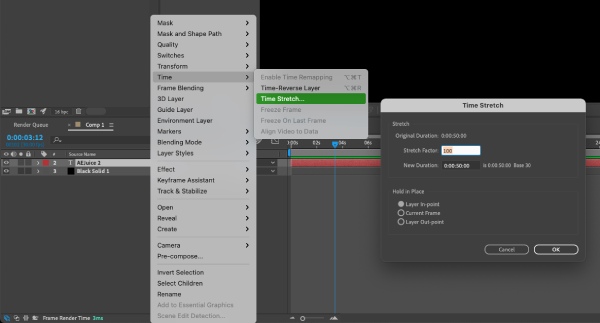
Pasul 2Ajustați raportul „Factor de întindere” pentru a ajusta rata de încetinire. Sub 100 pentru a încetini. Cu cât valoarea este mai mică, cu atât viteza video este mai mică.
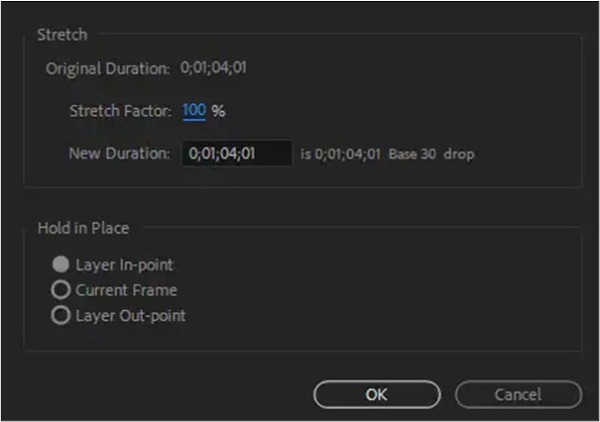
Pasul 3Previzualizați clipul pentru a vedea dacă viteza este cea așteptată. Dacă nu se potrivește, îl puteți returna pentru ajustări suplimentare.
Încetiniți videoclipul cu After Effects prin remapare temporală
Dacă vrei să încetinești un anumit clip în After Effects, folosește funcția Time Remapping. Aceasta oferă un control precis asupra vitezei și permite tranziții line între diferite segmente de viteză.
Pasul 1Faceți clic pentru a selecta videoclipul pe care l-ați tras în cronologie, faceți clic dreapta și selectați ora, apoi faceți clic pe „Activați remaparea timpului”.
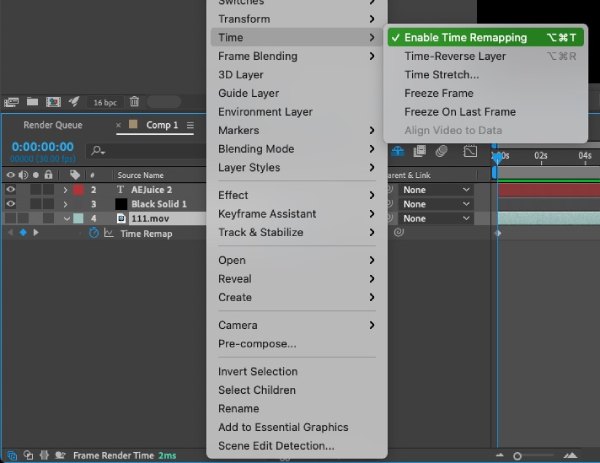
Pasul 2Când este activată, cadrele cheie apar automat la începutul și la sfârșitul videoclipului. Mută capul de redare acolo unde dorești să încetinești clipul. Fă clic dreapta pe cronologie și selectează „Setează cadru cheie nou”.
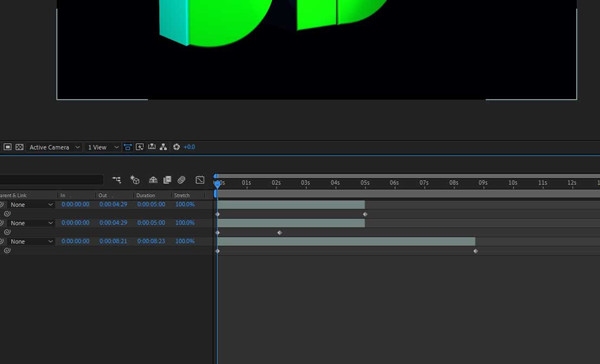
Pasul 3Selectați „Ajutor pentru cadre cheie” și apoi activați „Intrare ușoară”. Trageți cadrele cheie pe orizontală pentru a crea tranziții mai line.
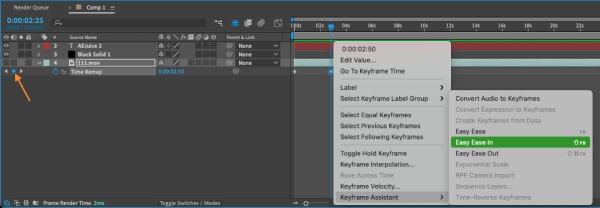
Pasul 4Repetați acest proces la sfârșitul videoclipului pentru a menține viteza video constantă.
Încetiniți videoclipul în After Effects cu efectul TimeWarp
Efectul Timewarp din After Effects încetinește mai bine videoclipurile cu videoclipuri de înaltă calitate și cu rată mare de cadre. Acest lucru ajută la menținerea calității vizuale, chiar și la viteze reduse. Timewarp este mai flexibil decât primele două metode, dar necesită și mai multă memorie și putere de procesare din partea computerului.
Pasul 1Importați videoclipul în After Effects, trageți-l în cronologie și faceți clic pentru a-l selecta. Faceți clic dreapta și selectați „Efecte”, apoi găsiți „Timp” și „Încadrare timp”.
Pasul 2Faceți clic pe „TimeWrap” pentru a aplica efectul videoclipului selectat. De asemenea, puteți alege „Pixel Motion” pentru a îmbunătăți calitatea efectului de mișcare lentă.
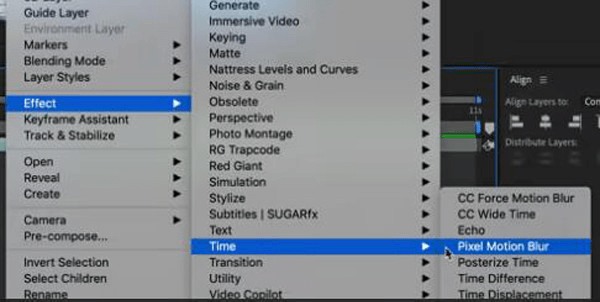
Pasul 3În mod implicit, o valoare a vitezei de 50 reprezintă viteza originală. Setarea acesteia sub 50 va încetini materialul filmat cu After Effects.
O alternativă la videoclipuri mai ușoare și mai rapide cu încetinire
Cele trei metode de încetinire a videoclipurilor în After Effects pot fi încă puțin complicate și necesită performanțe ridicate ale computerului sau este posibil să nu fiți obișnuit cu interfața utilizator AE. Puteți alege 4Easysoft Total Video Converter ca alternativă. Metoda sa de încetinire a videoclipurilor este mai simplă și mai intuitivă și nu necesită nicio experiență în editarea video. Setați viteza multiplicatorului cu precizie, menținând în același timp calitatea. Are o casetă de instrumente de editare cu mai multe funcții de editare, cum ar fi decuparea, derularea înapoi, realizarea de filme 3D, și mai multe.

Setați cu precizie viteza specifică de decelerare video.
Acceptă peste 1000 de formate de intrare și ieșire video, cum ar fi MPV și MKV.
Rata de cadre personalizabilă asigură calitatea videoclipurilor decelerate.
Include o cutie de instrumente de editare și un videoclip de editare completă.
100% Securizat
100% Securizat
Pasul 1Rulați software-ul și faceți clic pe „Toolbox” pentru a găsi „Video Speed Controller”. Deschideți-l și importați videoclipul pe care doriți să îl încetiniți.
Pasul 2Selectați un multiplicator precum 0,5 sau 0,25 și previzualizați dacă efectul de încetinire este cel așteptat.
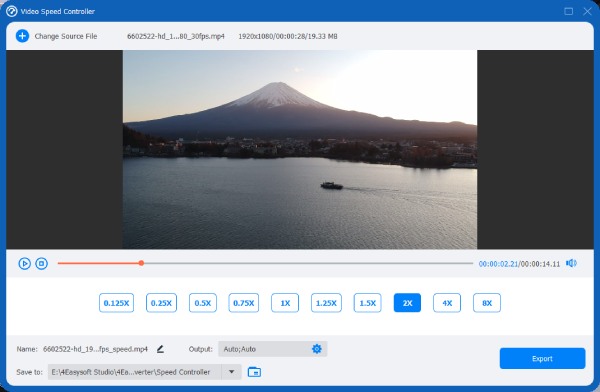
Pasul 3Faceți clic pe „Ieșire” sub viteză pentru a personaliza parametrii video și a asigura calitatea. Când sunteți mulțumit, faceți clic pe „Exportare” pentru a salva videoclipul cu versiunea decelerată.

Concluzie
Adobe After Effects oferă mai multe modalități de a încetini videoclipurile, iar cea mai bună metodă depinde de materialul video specific cu care lucrați. Dacă vi se pare că AE este prea complex sau doriți o soluție mai rapidă, 4Easysoft Total Video Converter este o alternativă excelentă. Este ușor de utilizat, încetinește cu precizie videoclipurile și include diverse instrumente de editare pentru a face editarea video mai convenabilă. Faceți clic mai jos pentru a descărca și a explora funcțiile sale!
100% Securizat
100% Securizat


